Rumah >masalah biasa >Bagaimana untuk memaparkan sambungan fail dalam Windows 7 Bagaimana untuk memaparkan sambungan fail dalam Windows 7?
Bagaimana untuk memaparkan sambungan fail dalam Windows 7 Bagaimana untuk memaparkan sambungan fail dalam Windows 7?
- WBOYWBOYWBOYWBOYWBOYWBOYWBOYWBOYWBOYWBOYWBOYWBOYWBke hadapan
- 2023-07-14 08:25:116375semak imbas
Tetapan lalai dalam sistem pengendalian Windows 7 bukan untuk memaparkan sambungan fail, tetapi sesetengah pelanggan merasakan ia lebih mudah diakses dengan memaparkannya. Jadi, bagaimanakah Windows 7 memaparkan sambungan fail? Kaedahnya sangat mudah, anda mula-mula klik dua kali ikon tetikus, klik Alat dalam tetingkap, pilih pilihan folder, kemudian tukar ke bar menu carian, nyahtanda "Sembunyikan sambungan dengan atribut fail yang diketahui", dan kemudian sambungan fail akan dipaparkan secara automatik.
Cara untuk memaparkan sambungan fail dalam Windows 7:
1 Klik pertama untuk membuka komputer
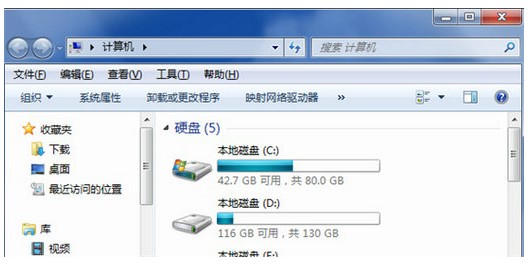
2 Klik "Tools" dalam kotak dialog pop timbul dan pilih "Folder Options";
3. Dalam kotak dialog pop timbul, klik bar menu "Pertanyaan", tarik ke bawah senarai lungsur, nyahtanda "Sembunyikan sambungan dengan atribut fail yang diketahui", dan kemudian klik "OK" 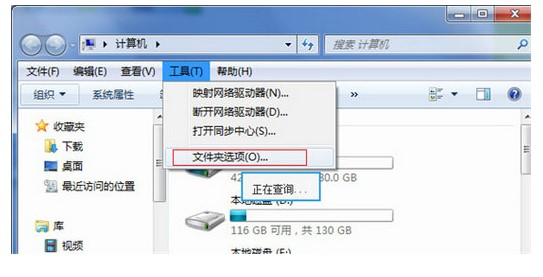
4. Pada masa ini, kami cuba mencipta dokumen WORD pada desktop dan mendapati sambungan itu dipaparkan. 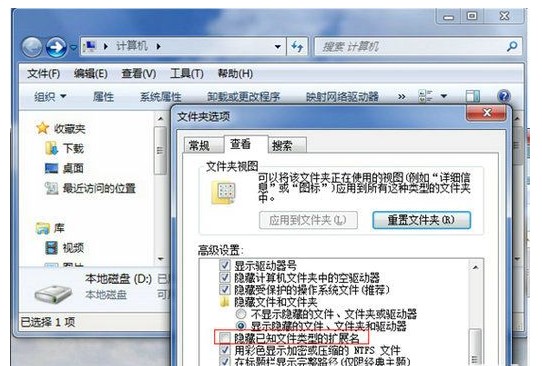
Di atas adalah kandungan khusus proses operasi memaparkan sambungan fail dalam Windows 7. Saya harap ia dapat menyelesaikan masalah kami. 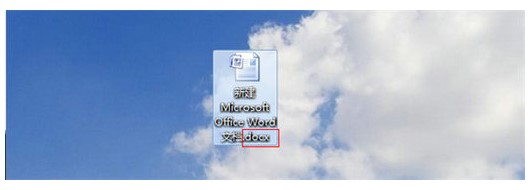
Atas ialah kandungan terperinci Bagaimana untuk memaparkan sambungan fail dalam Windows 7 Bagaimana untuk memaparkan sambungan fail dalam Windows 7?. Untuk maklumat lanjut, sila ikut artikel berkaitan lain di laman web China PHP!

